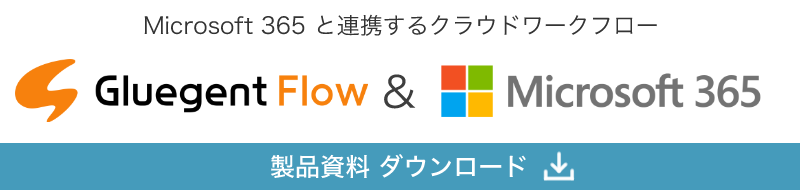Microsoft 365 と強力・柔軟に
連携するワークフロー
グルージェントフロー は、Microsoft 365 と連携し、申請データをExcelに自動出力したり、添付ファイルを自動でSharePoint にアップロードできるクラウドワークフローです。また、Excelデータを稟議や申請のマスターデータとして活用することも可能です。しかも、Microsoft 365 のアカウントでシングルサインオン!
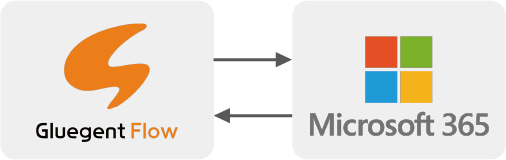 グルージェントフロー の詳しい資料をダウンロードする
グルージェントフロー の詳しい資料をダウンロードする
グルージェントフロー と Microsoft 365 でできること
Excelひな型の見た目で
申請フォームを作成
申請データをExcelに自動転記。
台帳を自動作成
Excelのマスターデータを
フォームに反映
添付ファイルを共有ドライブに
自動アップロード
Teamsリソースの一元管理
Entra IDのアカウントで
シングルサインオン
グルージェントフロー が外部連携でできること
承認者のチャットツールや
メールに自動で通知
電子契約システムに
決裁された文書を自動で連携
API連携で外部システムから
受領したデータを用いて自動起票
Microsoft 365 と連携する グルージェントフロー の詳しい情報をPDFでご覧いただけます。
Microsoft 365 と グルージェントフロー の連携イメージ
連携内容の詳細は、イメージ図の番号に沿って後段でご紹介しています。後段の文章と合わせてご覧ください。
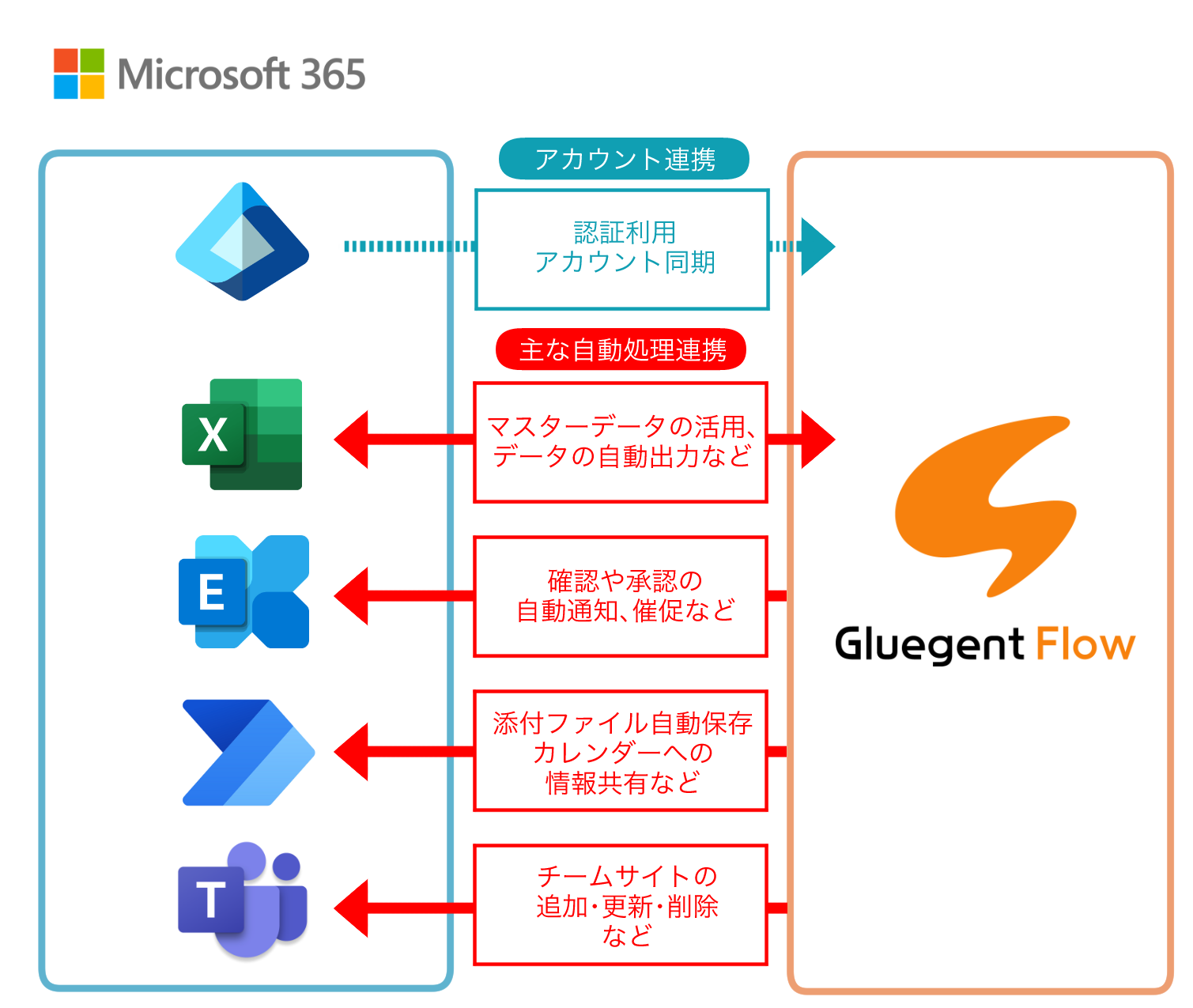

1.Microsoft 365 アカウント情報を自動で反映
Microsoft Entra ID(Azure ID)と連携するため、ユーザーはシングルサインオンが可能です。ユーザーは使い慣れた環境で利用でき、管理者もID・パスワードの管理やヘルプデスク対応の負担が軽減されます。さらに、 Microsoft Entra ID のグループを組織情報として活用できるため、組織改編時の負担も軽減します。

2.Excel データをマスターデータとしてワークフローで活用
ExcelやCSVデータを取り込み、申請フォームのマスターデータとして利用できます。社員の属性情報を反映すれば 入力の手間を減らすことができ、入力項目の選択肢として活用すれば表記ゆれや入力ミスを防止できるユーザーフレンドリーな申請フォームを実現できます。
さらに詳しく見る
3.申請内容を反映した Excel 台帳や管理簿を自動で作成
申請フォームに入力された情報を、申請や決裁など任意のタイミングで、Excelに自動で出力できます。たとえば、稟議が起票されたら Excelの管理台帳に自動で追記したり、備品購入申請で備品を発注したら管理簿に自動で登録するなど転記が不要になります。社内稟議や社内手続きに伴うさまざまな台帳作成や管理更新を効率化します。
紹介動画を見る
4.Teams のチームサイト・リソース管理をワークフローで一元化
Microsoft Teams と連携し、チームサイトの追加や更新、削除などを適切に管理することができます。チームの管理・ユーザー(内部・外部)の管理・リソースの管理が自動で行えるようになり、 チームサイトの乱立防止や野良チームサイトの撲滅など、ガバナンスを強化することができます。
さらに詳しく見る
5.OneDrive や SharePoint に添付ファイルを自動アップロード
Power Automate を活用して、添付ファイルを指定したドライブに自動でアップロード できます。命名規則に従ったファイル名を自動付与して保存することもでき、社内稟議の関連資料を手間なく一元管理できます。

6.Outlook メールや Teams へ確実な通知や催促が可能
Outlookメールへ申請の確認・承認依頼を自動送信したり、Power Automateを活用して Teamsなどへの自動通知が可能です。複数のコミュニケーションツールへ同時に自動通知でき、 見落としを防止し、業務を滞留させません。
さまざまな外部システム連携

電子契約サービス連携
社内稟議で承認・決裁された契約書データを、主要な電子契約サービスにデータ連携。自動でデータの受け渡しが行われるため、人による添付ミスや誤送信をなくすことができ、契約業務の効率化を図れます。
※電子契約サービスはご自身で契約いただく必要があります。

API連携
APIを活用して、基幹システムのデータを用いて自動起票したり、 グルージェントフロー にあるマスターデータを自動更新できます。その他にも外部システムへのファイル自動アップロードなど、グルージェントフロー をキーに業務プロセスをつなぎ、業務の自動化・効率化を図れます。

基幹システムとのデータ連携
お客様のローカル環境にあるCSV形式のデータと SharePoint 上の Excel データを橋渡しできるアプリケーション「Gluegent Bridge」をご提供します。 基幹システムと グルージェントフロー のシームレスなデータ同期を可能にし、業務プロセス全体の業務効率化を図れます。

チャットツール連携
LINE WORKS、Slack、Chatworkなど、主要なビジネスチャットへ自動で通知できます。確認や承認依頼のメッセージに表示する内容の細かな設定も可能です。
ワークフローの課題を迅速に解決
グルージェントフロー の
導入・運用の流れ
ご利用料金
| ビジネスプラン※1 | 月額(税別) |
|---|---|
| 基本料金 | 500円 |
| 初期費用 | 0円 |
| 製品サポート費用※2 | 0円 |
| 導入利活用支援※2 | 0円 |
導入事例
Microsoft 365 と グルージェントフロー を活用して紙の申請や稟議書を電子化された事例や、業務プロセスの効率化やDX推進を実現されている事例をご紹介します。